如何将360安全浏览器图标添加到电脑桌面
现在很多人喜欢在电脑上使用360安全浏览器,为了方便启动,有些用户想知道如何将360安全浏览器图标添加到电脑桌面,接下来小编就给大家介绍一下具体的操作步骤。
方法/步骤一
1. 首先第一步点击左下角【搜索】图标,根据下图所示,在方框中输入【360安全浏览器】。
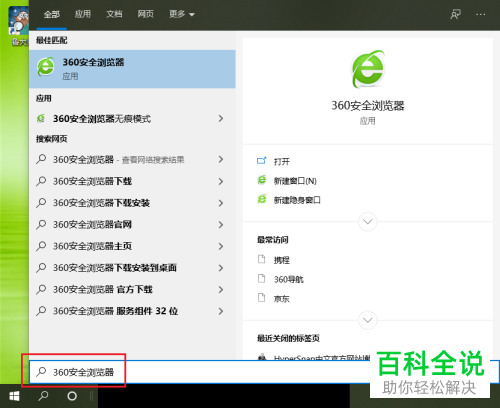
2. 第二步鼠标右键单击【360安全浏览器】应用,在弹出的菜单栏中根据下图所示,点击【打开文件位置】选项。
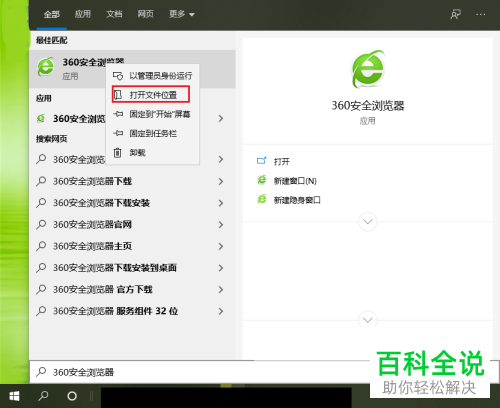
3. 第三步打开文件夹后,鼠标右键单击【360安全浏览器】,在弹出的菜单栏中根据下图所示,点击【打开文件所在的位置】选项。
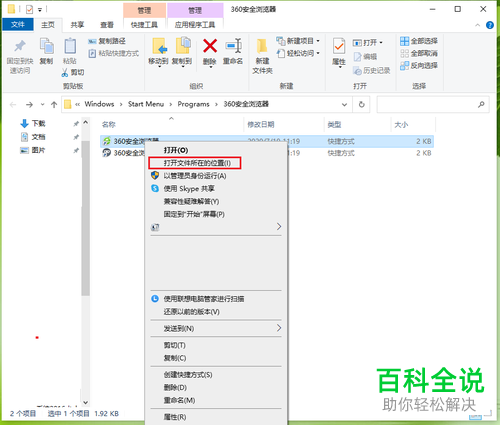
4. 第四步进入目标文件夹后,鼠标右键单击【360se.exe】,在弹出的菜单栏中根据下图所示,依次点击【发送到-桌面快捷方式】选项。
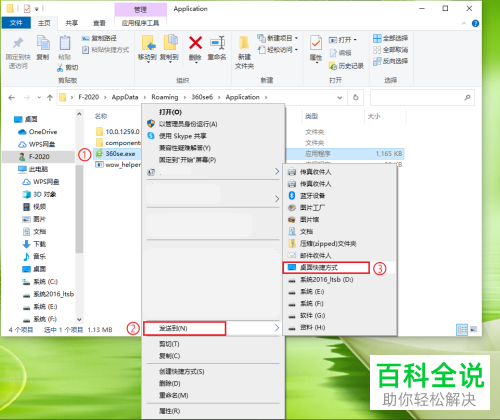
5. 最后退回电脑桌面,根据下图所示,即可查看快捷图标。
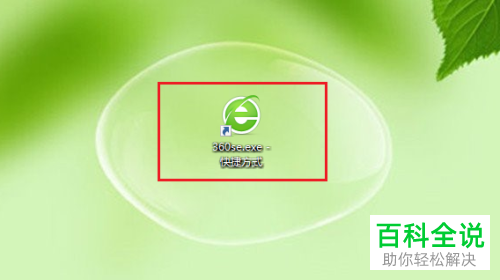
方法/步骤二
1. 首先第一步根据下图所示,鼠标左键双击【此电脑】图标。

2. 第二步打开【此电脑】窗口后,根据下图箭头所指,在搜索框中输入【360安全浏览器】并按下回车键。

3. 第三步在弹出的搜索结果中,根据下图所示,鼠标左键双击【360安全浏览器】文件夹。
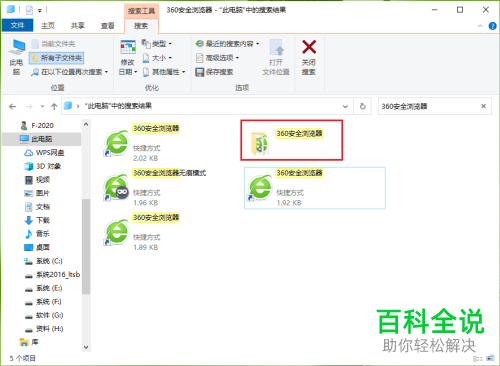
4. 第四步打开文件夹后,鼠标右键单击【360安全浏览器】,在弹出的菜单栏中根据下图所示,点击【打开文件所在的位置】选项。

5. 第五步进入目标文件夹后,鼠标右键单击【360se.exe】,在弹出的菜单栏中根据下图所示,依次点击【发送到-桌面快捷方式】选项。
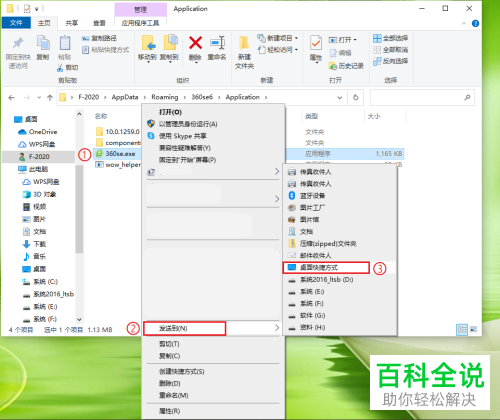
6. 最后退回电脑桌面,根据下图所示,即可查看快捷图标。

以上就是如何将360安全浏览器图标添加到电脑桌面的方法。
赞 (0)

